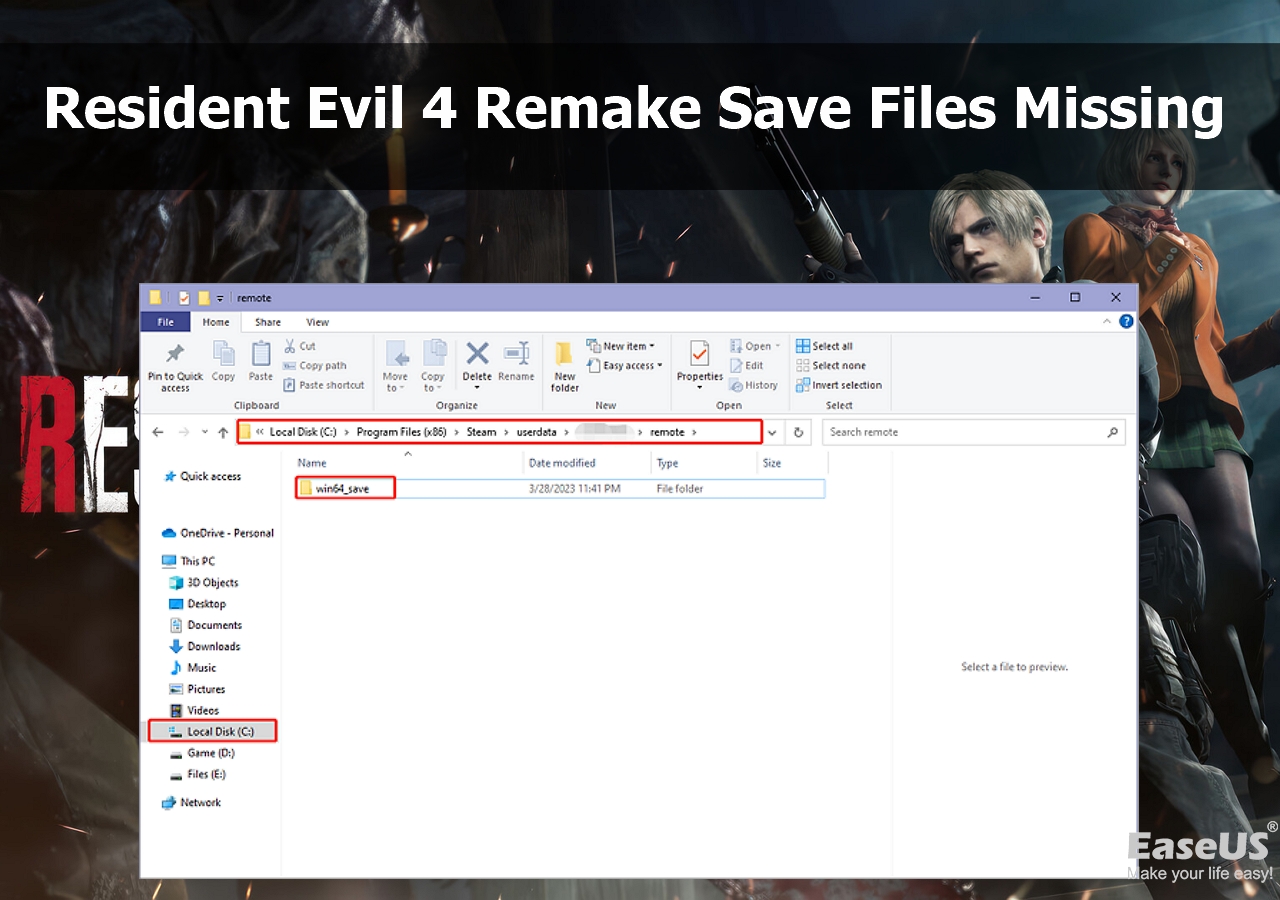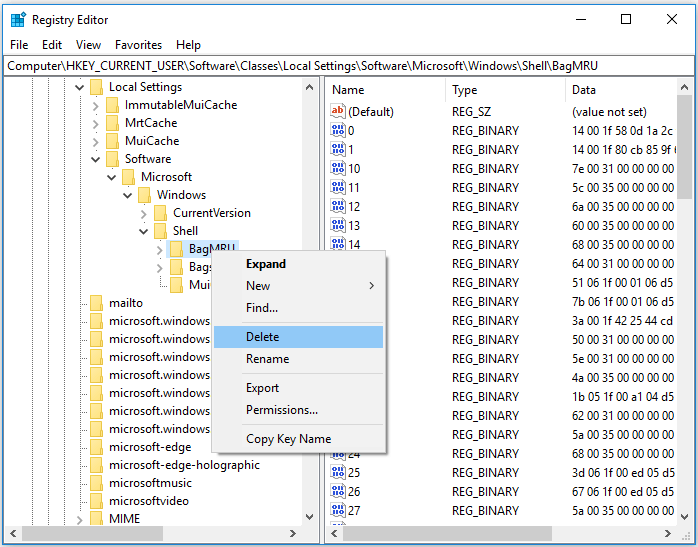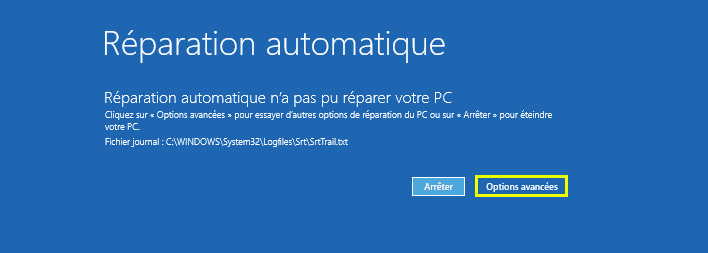-
![]() Meilleur logiciel de réparation de fichier pour PC, Mac et en ligne (10+)
Meilleur logiciel de réparation de fichier pour PC, Mac et en ligne (10+) le 13 Aug 2025
le 13 Aug 2025 6 min de lecture
6 min de lecture -
Comment réparer l'accès à WD My Passport refusé dans Windows 10 et Windows 11
 le 13 Aug 2025
le 13 Aug 2025 6 min de lecture
6 min de lecture -
Comment désactiver l'enregistrement automatique dans Word et Excel ?
 le 13 Aug 2025
le 13 Aug 2025 6 min de lecture
6 min de lecture -
9 méthodes pour réparer l’erreur Impossible d'accéder au service Windows Installer
 le 13 Aug 2025
le 13 Aug 2025 6 min de lecture
6 min de lecture -
![]() Fichiers de sauvegarde du remake de Resident Evil 4 manquants, récupérez-les maintenant
Fichiers de sauvegarde du remake de Resident Evil 4 manquants, récupérez-les maintenant le 01 Sep 2025
le 01 Sep 2025 6 min de lecture
6 min de lecture -
Comment réparer l'erreur le système ne trouve pas le fichier spécifié
 le 13 Aug 2025
le 13 Aug 2025 6 min de lecture
6 min de lecture -
Comment récupérer un compte utilisateur et fichier supprimé sous Windows 10
 le 13 Aug 2025
le 13 Aug 2025 6 min de lecture
6 min de lecture -
![]() Comment réparer le problème clic droit dans explorateur windows 10
Comment réparer le problème clic droit dans explorateur windows 10 le 01 Sep 2025
le 01 Sep 2025 6 min de lecture
6 min de lecture -
![]() Corriger l'erreur outil de redémarrage système n'a pas pu réparer votre PC sous Windows 11/10/8/7/Vista
Corriger l'erreur outil de redémarrage système n'a pas pu réparer votre PC sous Windows 11/10/8/7/Vista le 13 Aug 2025
le 13 Aug 2025 6 min de lecture
6 min de lecture -
![]() Comment réparer un disque dur externe Buffalo qui ne fonctionne pas ou non reconnu ?
Comment réparer un disque dur externe Buffalo qui ne fonctionne pas ou non reconnu ? le 13 Aug 2025
le 13 Aug 2025 6 min de lecture
6 min de lecture
Sommaire
CONTENU DE LA PAGE:
- Astuces pour décrypter les fichiers .cerber sans avoir à payer la rançon
- Comment récupérer des fichiers Cerber avec Outil Windows version précédente
- Récupérer les fichiers infectés de virus avec le logiciel de récupération de fichier d'EaseUS
- Décrypteur Cerber : comment décrypter les fichiers cryptés par un rançongiciel
Astuces pour décrypter les fichiers .cerber sans avoir à payer la rançon
Le virus Cerber est un dangereux ransomware conçu pour verrouiller ou crypter certains fichiers de l'ordinateur. Il change généralement l'extension des fichiers àen .Cerber et exige le paiement d'une rançon avant de restaurer et décrypter les fichiers .cerber. Si vous rencontrez ce problème, vous pouvez supprimer le virus et récupérer les fichiers cryptés par Cerber sans avoir à payer la rançon en suivant les astuces suivantes :
- Ne payer en aucun cas
- Déconnecter ou retirer les parties infectées du réseau
- Utiliser la restauration du système pour revenir à un état propre
- Analyser votre système à l'aide d'un antivirus
- Utiliser le logiciel de décryptage Cerber
- Décrypter les fichiers cerber pour récupérer les données
À l'exception de la restauration des fichiers cerber, ces conseils sont également disponibles pour récupérer ou décrypter les fichiers locky cryptés par d'autres logiciels malveillants tels que Cryptowall, LeChiffre, Locky, Cryptolocker, CTB Locker, Crypt0L0cker, Cerber ou Teslacrypt ransomware. Et avant d'essayer un logiciel de décryptage cerber tiers, vous pouvez d'abord essayer de restaurer les fichiers cerber avec l'outil de version précédente de Windows.
Comment récupérer des fichiers Cerber avec Outil Windows version précédente
Windows a une fonctionnalité appelée Restauration des versions précédentes,un outil permettant la récupération de données. Il vous permet de récupérer des fichiers de Cerber sans un outil tiers de décryptage de Cerber si le point de restauration a été fait avant l'infection par le virus. Pour utiliser cet outil pour restaurer les fichiers cryptés par le virus Cerber, veuillez suivre ces étapes:
1. Ouvrez le Poste de travail ou l'Explorateur Windows.
2. Faites un clic droit sur les fichiers ou les dossiers concernés. Dans la liste déroulante, Veuillez cliquer sur Restaurer les versions précédentes.
3. Une nouvelle fenêtre s'ouvre à l'écran et présente toutes les copies de sauvegarde des fichiers et dossiers que vous souhaitez récupérer. Choisissez le fichier approprié et cliquez sur Ouvrir, Copier, ou Restaurer. La restauration des fichiers sélectionnés écrase les fichiers chiffrés actuels sur l'ordinateur.
Maintenant, il est temps de suivre les étapes ci-dessus pour restaurer et décrypter les fichiers cryptés ou verrouillés par une rançon cerber. Et si vos fichiers sont masqués ou corrompus après l'attaque du virus ou supprimés par un antivirus et que vous ne parvenez pas à les récupérer d'une autre manière, ne vous inquiétez pas ! Essayez simplement de les récupérer avec un logiciel tiers de récupération de données.
Récupérer les fichiers infectés de virus avec le logiciel de récupération de fichier d'EaseUS
Le logiciel de récupération de fichier d'EaseUS est connu pour sa puissante capacité de récupération de données et sa simplicité d'utilisation. Pour récupérer des fichiers infectés par le virus, il suffit de télécharger le programme et suivre les étapes suivantes:
Tutoriel vidéo pour récupérer des fichiers supprimés ou cachés par un virus avec le logiciel de récupération de fichiers d'EaseUS
- Remarque:
- 1. Veuillez noter que le logiciel de récupération de données d'EaseUS - EaseUS Data Recovery Wizard ne prend en charge que la récupération de fichiers supprimés ou supprimés par un virus.
- 2. Vous devriez également vous référer à l'outil de suppression de virus pour nettoyer l'infection de votre disque dur ou de votre carte USB/SD avant de commencer à récupérer vos données.
- 3. Si votre disque dur est infecté par un virus complexe qui cause la perte de données, essayez ce logiciel pour trouver vos données perdues sur le disque infecté par un virus.
①. Exécuter EaseUS Data Recovery Wizard sur PC.
Si votre carte USB ou SD est infectée par un virus, connectez-la à votre PC avant de lancer EaseUS Data Recovery Wizard.
Ouvrez le logiciel de récupération de données d'EaseUS et choisissez le lecteur, la clé USB ou la carte SD infectés par le virus.
Cliquez sur Analyser pour lancer l'analyse du lecteur.

②. Analyser et rechercher des données à partir d'un lecteur infecté par un virus.
Laissez le programme analyser le lecteur sélectionné et toutes les données supprimées par le virus seront trouvées. Et vous pouvez essayer de les trouver dans les onglets suivants:
- Fichiers supprimés: Si le virus a supprimé vos fichiers, vous pouvez d'abord les trouver ici.
- Disque (avec le nom de votre lecteur): la plupart des fichiers cachés et des données inaccessibles sont disponibles ici.
- Autres dossiers perdus: Y compris la plupart des fichiers perdant des noms de fichiers et des chemins, vous pouvez également essayer de trouver des données supprimées par des virus ici.
Après avoir trouvé les fichiers souhaités, vous pouvez double-cliquer dessus pour vérifier s'ils sont utilisables.

③. Récupérer les données du lecteur infecté par un virus.
1. Sélectionnez les fichiers supprimés par virus.
2. Spécifiez un emplacement sûr sur votre PC ou sur un périphérique de stockage externe.
3. Cliquez sur Récupérer pour obtenir les données perdues de votre lecteur.

Décrypteur Cerber : comment décrypter des fichiers cryptés par un rançongiciel
Malwarebyte est un outil de décryptage de ransomware efficace pour décrypter les fichiers cryptés par un virus. Vous pouvez télécharger le logiciel et suivre les étapes suivantes.
Étape 1. Téléchargez et lancez l'outil anti-malware Malwarebyte.
Étape 2. Cliquez sur le bouton Analyser sur l'interface.
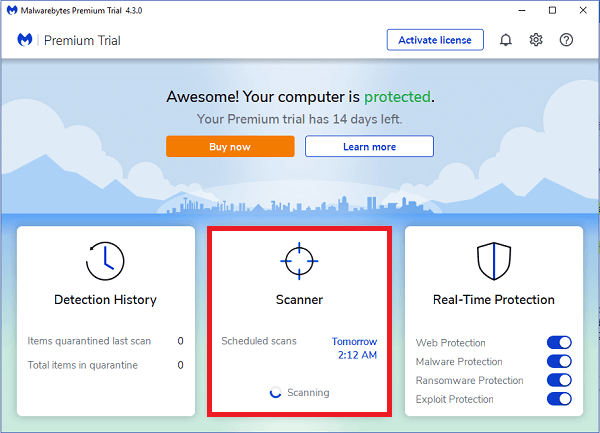
Étape 3. Attendez que la numérisation soit terminée.
Étape 4. Ensuite, vous verrez le logiciel malveillant détecté. Vérifiez votre option détectée et cliquez sur Supprimer .
Étape 5. Redémarrez votre PC.
Cette page vous a-t-elle été utile ?
-
Nathalie est une rédactrice chez EaseUS depuis mars 2015. Elle est passionée d'informatique, ses articles parlent surtout de récupération et de sauvegarde de données, elle aime aussi faire des vidéos! Si vous avez des propositions d'articles à elle soumettre, vous pouvez lui contacter par Facebook ou Twitter, à bientôt!…

20+
Ans d’expérience

160+
Pays du monde d'entier

72 millions+
Utilisateurs

4,8 +
Note de Trustpilot


Logiciel de récupération
de données gratuit
Récupérez 2 Go gratuitement !